Leer snel en gemakkelijk nieuwe woorden toevoegen aan spraaktoegang Vocabulary in Windows 11 om de nauwkeurigheid en personalisatie van dictaat te verbeteren.
Spraaktoegang is een van de minder bekende maar zeer nuttige toegankelijkheidsfuncties van Windows 11 waarmee u uw pc kunt besturen met specifieke commando’s en DICTEERDE DOCUMENTEN, EMMERDEN, EMMEREN, AFVOLGEN, EMMEREN, EMMEREN, EMMEREN, EMMEREN, EMMEREN, EMMERDEN, EMMEREN, EMMEREN, EMMERDEN, EMMERDEN, EMMERDEN, EMMERDEN, EMMERDEN, EMMEREN, EMMERDEN, EMMEREN, EMMERDEN, EMMERDEN, AFVOLGEN, U kunt voor primair gebruik, u kunt promacte-e-mail gebruiken, en meer. Merkte op dat het soms geen ongewone of moeilijk te herhalen woorden herkent. Of er kunnen woorden zijn die verband houden met uw beroep of taal die u op een specifieke manier wilt schrijven, zoals in alle hoofdletters. In die gevallen kunt u die woorden toevoegen aan de spraaktoegangsvocabulaire-lijst . Eenmaal toegevoegd, herkent en transcribeert het automatisch de woorden volgens uw instructies. Dit elimineert de noodzaak om het woord handmatig te herschrijven of te corrigeren terwijl u dicteert en verbetert uw stemdictaatstroom.
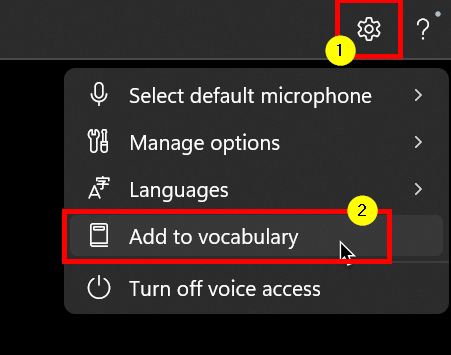
in deze snelle en eenvoudige gids Woordenschat in Windows 11. Laten we beginnen.
Goed om te weten : hoe u spraaktoegang kunt gebruiken om uw pc te bedienen
stappen om nieuwe woorden toe te voegen aan spraaktoegang in Windows 11
druk op” CTRL + Windows Key + S “om spraaktoegang te starten. Woordenschat “Optie. Typ het woord zoals je wilt dat spraaktoegang naar transcriberen. Als je meer woorden hebt, typ ze in afzonderlijke regels .click” toevoegen “. Er zijn meerdere manieren om het te doen, maar het gemakkelijkste is door op de snelkoppeling te drukken” Ctrl + Windows Key + S “. Als alternatief kunt u ook het startmenu openen door op de Windows-toets te drukken, te zoeken naar”spraaktoegang”en klik op”Openen”.
Zodra deze wordt geopend, ziet u de spraaktoegangsbalk bovenaan uw scherm. Klik op het pictogram” instellingen “(ziet eruit als een versnelling) in de rechterbovenhoek van uw scherm. Selecteer vervolgens de optie” Toevoegen aan woordenschat “.
De bovenstaande actie opent het dialoogvenster”Woord toevoegen aan woordenschat”. Hier typ de woorden omdat u spraaktoegang wilt transcriberen. Ik wil bijvoorbeeld spraaktoegang om alle hoofdletters te typen wanneer ik bepaalde woorden zeg. Dus ik ben ze in alle hoofdsteden binnengekomen. Als u meer dan één woord heeft, typ ze op afzonderlijke regels of scheid ze met een ruimte.
Eenmaal gedaan, klikt u op de knop” toevoegen “.
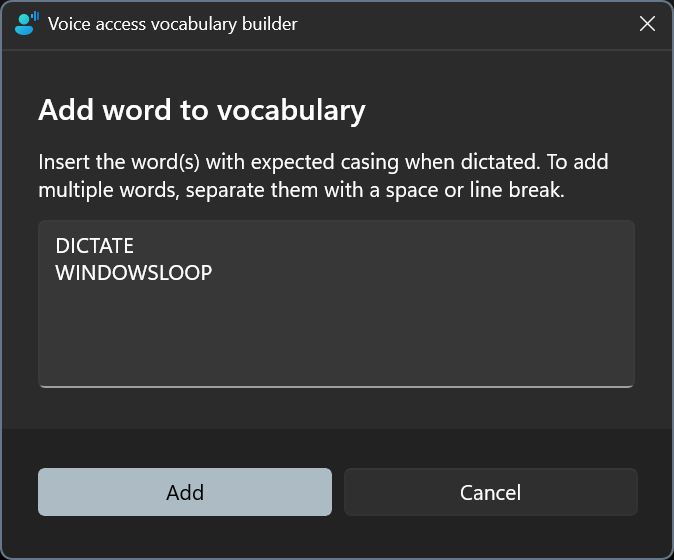
dat is alles. Daarmee heb je nieuwe woorden toegevoegd aan spraaktoegangsvocabulaire . Vanaf nu, wanneer u het nieuw toegevoegde woord zegt, zal spraaktoegang het transcriberen zoals u eerder hebt getypt.
Als u vragen hebt of hulp nodig hebt, reageert u hieronder. Ik zal graag helpen.

